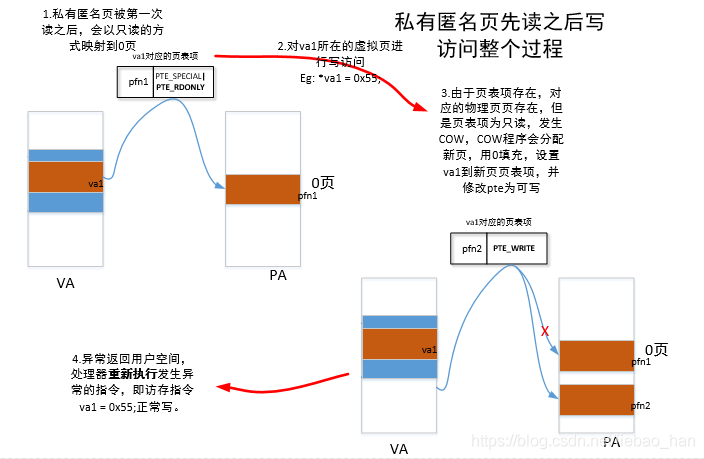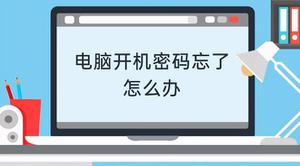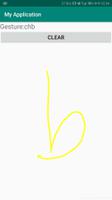如何清理硬盘空间,而不影响Windows系统
想象一下这样的场景:您要出售您的计算机,因此您想要擦除所有个人数据,但您也希望保持 Windows 完好无损。
不幸的是,仅仅删除您的个人文件是不够的。使用正确的工具,有人可以恢复您的数据。您需要安全地擦除硬盘驱动器,以确保不留下任何个人数据痕迹。
那么,如何在保持操作系统完好无损的情况下擦除硬盘驱动器呢?
出售前务必安全擦拭您的驱动器
在赠送硬件之前,您也应该始终擦拭驱动器。如果您不擦除驱动器,您就将个人数据交给了购买您计算机的人。
困难在于,即使您删除了个人数据,由于 Windows 中文件删除的工作方式,它仍然会保留在硬盘驱动器上。
你看,当你删除一个文件时,它并没有消失在以太中。计算机将文件占用的区域标记为可用,这意味着将来其他文件可以覆盖它。反过来,这意味着您使用常规方法删除的文件仍然可以访问,即使它们没有出现在文件资源管理器或其他方式中。
如果您要扔掉一台电脑并且不希望人们访问您的敏感数据,则必须安全地擦除您的驱动器。
“擦除”过程是指覆盖硬盘驱动器上的所有扇区,用零或乱码数据替换驱动器的内容。该过程会删除所有等待删除的数据,包括第三方软件可以恢复的数据。
您可以安全地擦除 SSD 吗?
在开始销毁硬盘之前,请考虑您拥有的驱动器类型。如果您有磁旋转磁盘硬盘驱动器,则可以继续执行下面的安全擦除方法。
但是,如果您有 SSD,则需要阅读我们有关如何安全擦除 SSD 的简短指南。
这是因为磁性硬盘驱动器和固态驱动器存储数据的方式不同。如果您使用固态硬盘,Windows会自动打开TRIM功能。
TRIM 管理您的 SSD,确保文件正确删除,确保闪存以高效且一致的方式磨损。
在 SSD 上使用驱动器擦除工具并不是一个好主意。由于额外的磨损,擦拭 SSD 会缩短驱动器的使用寿命。
如何在不删除 Windows 的情况下擦除硬盘驱动器
您可以使用几种方法从驱动器中擦除数据,同时保持操作系统完好无损。
1. 使用 Windows 10 重置此电脑
Windows 中内置了清除驱动器并保持操作系统完好无损的最简单选项之一。Windows 重置此电脑选项将重新安装 Windows 10,并在此过程中删除您的个人数据。
该过程完成后,您将安装一个全新的 Windows,驱动器上不会有任何个人数据。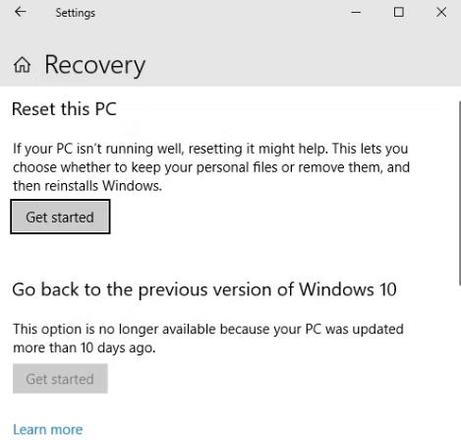
请注意:此过程将擦除您的数据。确保将所有重要数据备份到单独的位置。
如何重置 Windows 10
首先,您需要重置 Windows 10。
按Windows 键 + I ,在搜索栏中键入恢复,然后选择重置此电脑。
接下来,选择“删除所有内容”,然后选择“删除文件并清理驱动器”。Windows 10 重置功能可能需要一段时间才能完成,但它将确保任何人都没有机会从您的驱动器恢复数据。
出现警告时,选择“重置”并让该过程完成。
2. 完全擦除驱动器,然后重新安装 Windows
第二种选择是彻底擦除驱动器上的所有数据,包括操作系统,然后重新安装 Windows。该过程不太理想并且需要一些时间,但它确实为您提供了完全个人数据的免费驱动器,以及 Windows 10 的全新安装。
您需要两件事来完成此过程: DBAN (Darik’s Boot 和 Nuke)的副本以及要在擦除驱动器后安装的 Windows 10 的副本。 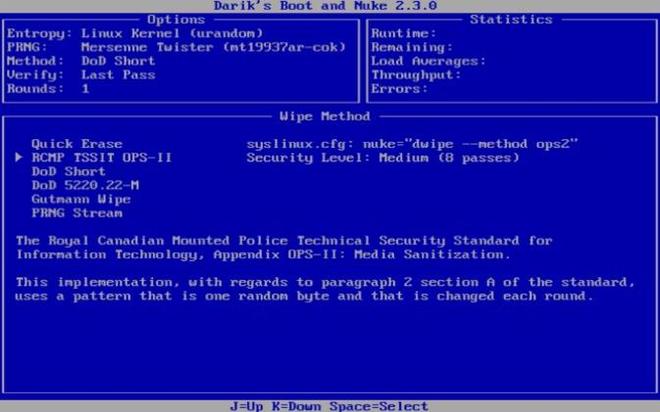
请注意:此过程将删除驱动器上的所有数据。它将无法恢复。
- 创建 Windows 安装介质。首先,查看如何创建 Windows 10 安装介质。它介绍了如何下载和使用 Windows Media Creation 工具,以及如何将 Windows 10 安装到可启动 USB 或 DVD。
- 将 DBAN 刻录到可启动媒体。创建完 Windows 10 安装介质后,请查看如何完全擦除驱动器。第三部分介绍“如何使用 DBAN 完全擦除硬盘驱动器”,并将指导您完成介质创建过程以及如何使用 DBAN 安全擦除驱动器。
- 重新安装 Windows 10。DBAN 过程完成并且您的驱动器干净整洁后,您就可以重新安装 Windows 10。按照我们有关如何从可启动驱动器安装 Windows 10 的指南,您将立即获得全新安装。
如前所述,这是一个漫长的过程。然而,它确实确保任何人绝对没有机会从您的旧硬盘驱动器检索私人数据。
3.使用CCleaner Drive Wipe擦除空白空间
第三个选择是使用 CCleaner 的驱动器擦除选项将驱动器上的空白空间清零。驱动器擦除将永久删除驱动器上旧文件位置的链接,但仅在空闲区域运行。您可以将数据复制到另一个驱动器(或将其删除),然后删除数据。
- 下载并安装 CCleaner。
- 安装后,前往“工具”>“驱动雨刮器”。
- 选择“仅可用空间”、您想要的传递次数(您想要覆盖数据的次数)以及您想要运行进程的驱动器。
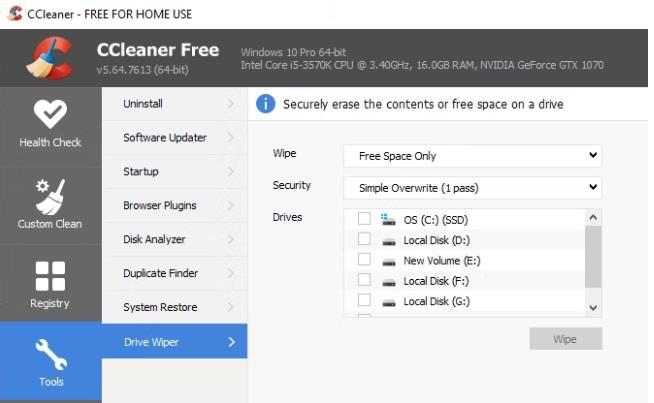
- 准备好后,按擦除。该过程可能需要几分钟的时间。
使用 CCleaner 是清理驱动器效率最低的方法。该过程将切断与您的旧数据的任何链接。但是,如果您尚未卸载现有程序、应用程序文件、程序文件等,则链接可能会保留。
出售前安全擦除您的硬盘
在出售或赠送计算机之前,您应该始终擦除数据。即使您认识向您提供硬件的人,您也不知道他们用完计算机后会如何处理计算机。您的数据可能仍会在驱动器上潜伏很长时间。
当然,如果您不担心操作系统完好无损,您可以按照如何使用 DBAN 的指南进行操作,而无需随后重新安装操作系统。
您是否想知道如何清理 Mac 而不是 Windows 系统?查看如何擦除 Mac 并将其恢复为出厂设置。
以上是 如何清理硬盘空间,而不影响Windows系统 的全部内容, 来源链接: utcz.com/dzbk/941050.html